Comment réinitialiser les paramètres d’usine du boîtier TV Android MXQ Pro 4K

MXQ Pro 4K est un appareil de streaming Android TV Box populaire qui convertit votre téléviseur non intelligent en un téléviseur intelligent à l’aide d’un câble HDMI. Avec l’aide de cet appareil, vous pouvez faire tout ce que vous faites sur un smartphone ou une tablette Android. Vous pouvez regarder des vidéos YouTube, jouer à des jeux, télécharger des applications depuis le Google Play Store, et bien plus encore. Tout comme les mobiles et tablettes Android, MXQ Pro l’appareil de diffusion en continu peut rencontrer des problèmes ici et là. À ce moment-là, vous devrez peut-être réinitialiser votre boîtier TV Android MXQ Pro 4K pour corriger ces erreurs. Il existe deux méthodes pour réinitialiser la MXQ Pro Android TV Box et discutons de chaque méthode en détail.
Méthode 1 : réinitialisation d’usine de MXQ Pro à l’aide des paramètres intégrés
Fonctionnant sur Android OS, MXQ Pro dispose de paramètres intégrés pour le réinitialiser. Avant de réinitialiser votre MXQ Pro, assurez-vous de sauvegarder toutes les données stockées sur l’appareil.
Étape 1: Connectez votre Android TV Box MXQ Pro 4K au téléviseur et accédez au menu Paramètres.
Étape 2: Sous le Préférences section, sélectionnez Plus de réglages.
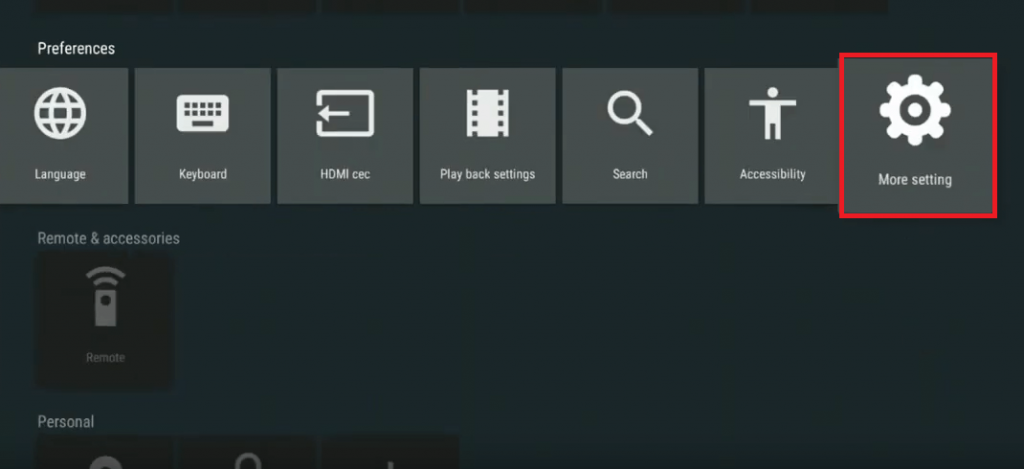
Étape 3: Naviguez jusqu’au Personnel section et cliquez Réinitialisation de sauvegarde.
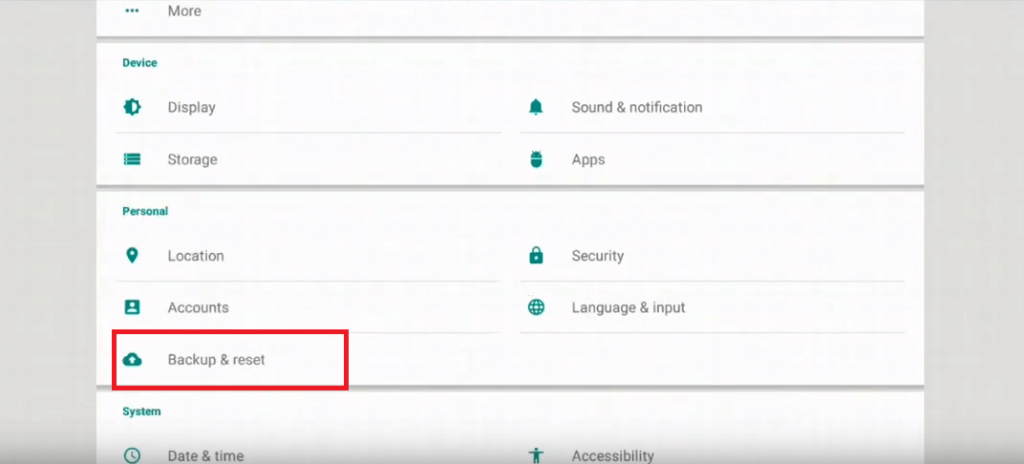
Étape 4: Sur l’écran suivant, cliquez sur le Réinitialisation des données d’usine menu.
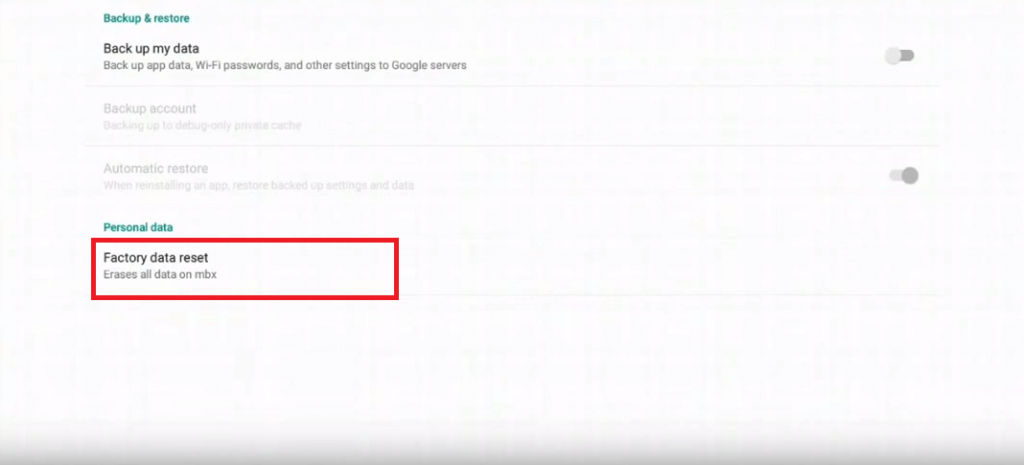
Étape 5: Cliquez sur Réinitialiser et puis EFFACER TOUT pour réinitialiser votre boîtier TV Android MXQ Pro.

Méthode 2 : réinitialisation matérielle de MXQ Pro à l’aide du bouton de réinitialisation
Vous pouvez accéder à cette méthode lorsque votre appareil de diffusion en continu est suspendu, gelé ou bloqué sur le logo. La réinitialisation matérielle MXQ Pro 4K est également recommandée lorsque votre appareil est très lent à répondre et que vous ne pouvez pas accéder à l’option de configuration.
Étape 1: Retirez la source d’alimentation de votre appareil MXQ Pro.
Étape 2: À l’aide d’un bâton fin, maintenez enfoncé le bouton prévu à l’intérieur de la fente AV (à l’arrière de l’appareil).
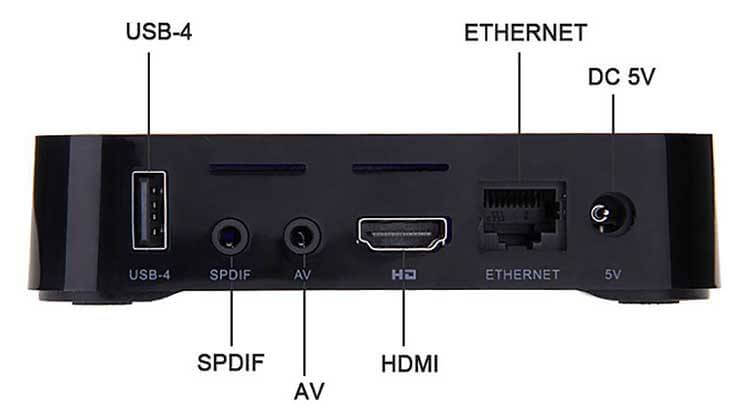
Étape 3: Maintenant, connectez la source d’alimentation.
Étape 4: Attendez quelques secondes. Une fois que vous avez vu un logo sur l’écran de votre téléviseur, relâchez le bouton de réinitialisation.
Étape 5: A l’aide de votre télécommande, sélectionnez le Effacer les données / réinitialisation d’usine menu.
Étape 6: S’il vous demande confirmation, cliquez sur Oui pour supprimer toutes les données de l’utilisateur.
Étape 7: Attendez que le processus de réinitialisation soit terminé. Une fois terminé, sélectionnez Redémarrer le système maintenant.
Ce sont les deux méthodes différentes qui vous permettent de réinitialiser le firmware de votre MXQ Pro. Il peut y avoir des situations où le bouton de réinitialisation d’usine sur MXQ Pro ne fonctionne pas, essayez d’installer des applications de récupération qui vous permettront de redémarrer votre appareil. Si l’article n’est pas clair pour vous, entrez vos questions dans la section des commentaires. Nous vous aiderons à réinitialiser votre Android TV Box. Suivez Techowns sur Twitter et Facebook pour plus de tutoriels et les dernières nouvelles techniques.
FAQ
Lorsque vous réinitialisez le boîtier TV MXQ Pro, toutes les données stockées dans l’appareil seront supprimées. Vous devez configurer l’appareil dès le début.
Il peut y avoir plusieurs raisons à cela. Lorsque vous réinitialisez la boîte MXQ, la plupart des problèmes seront résolus.



